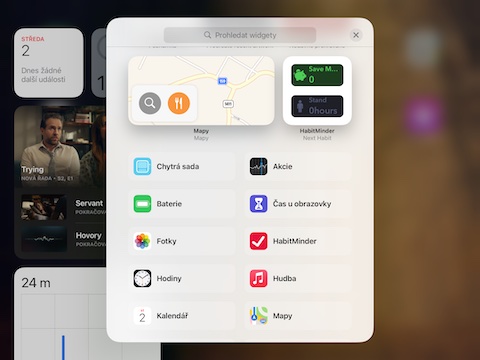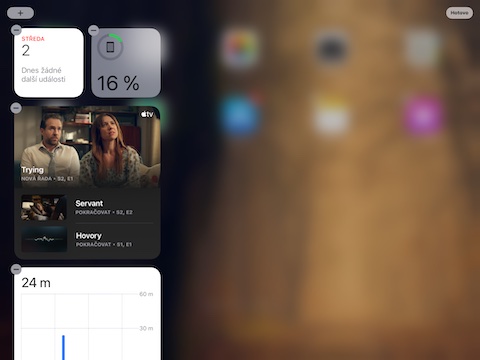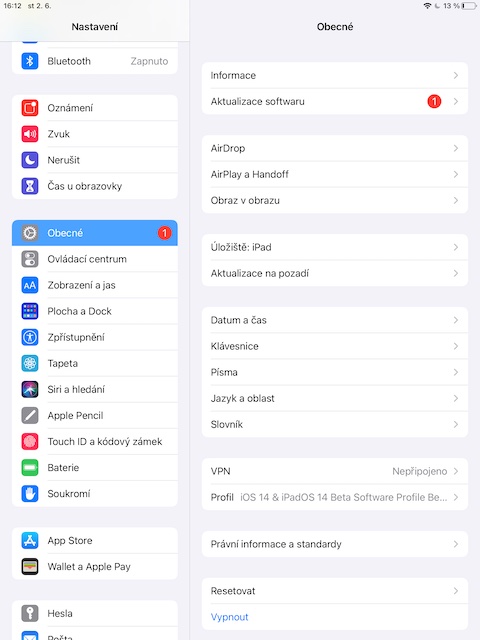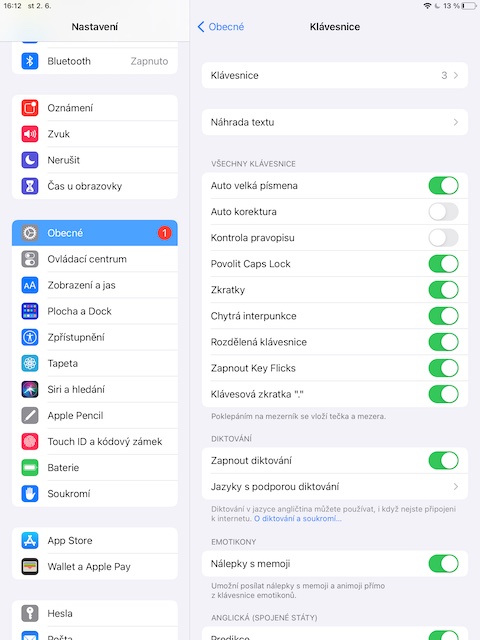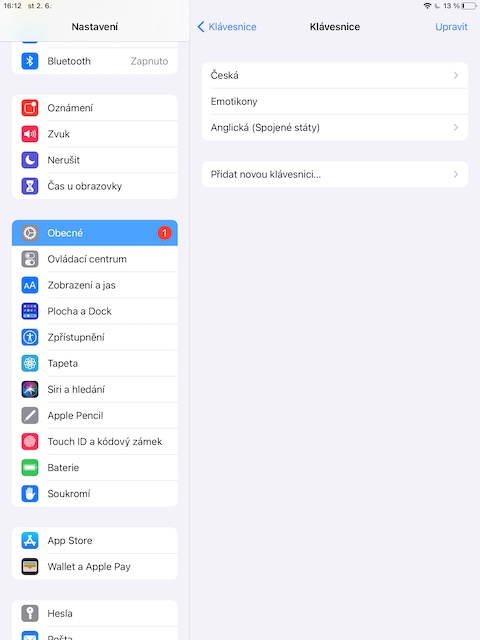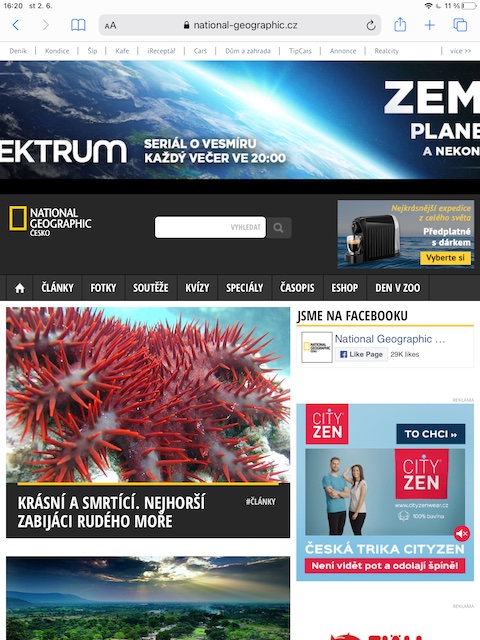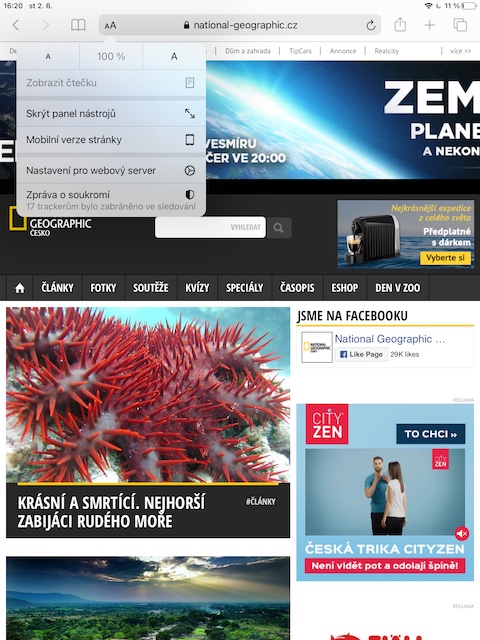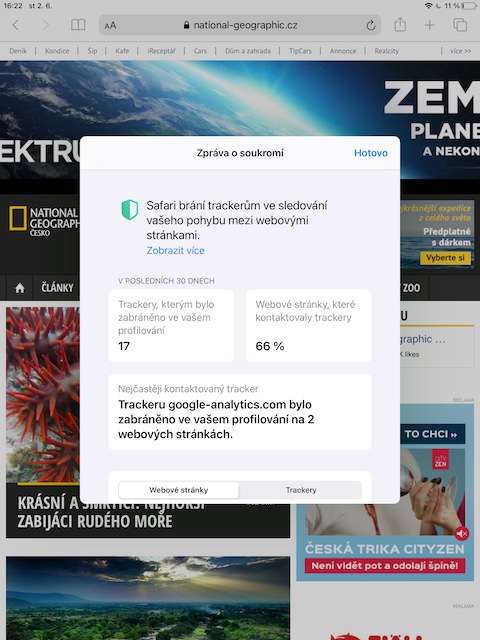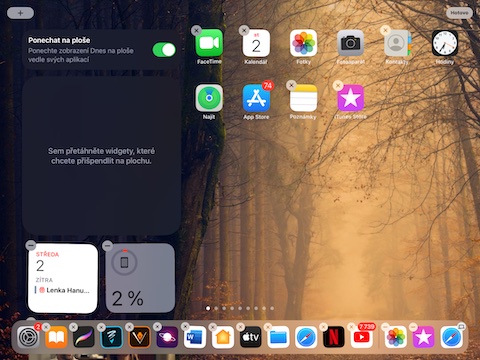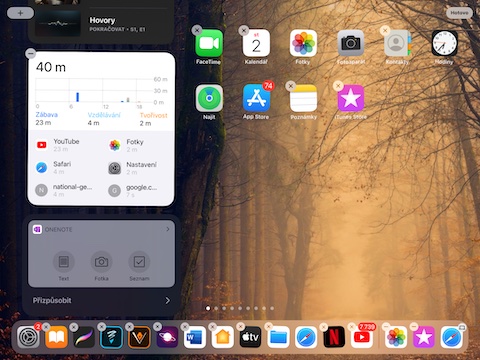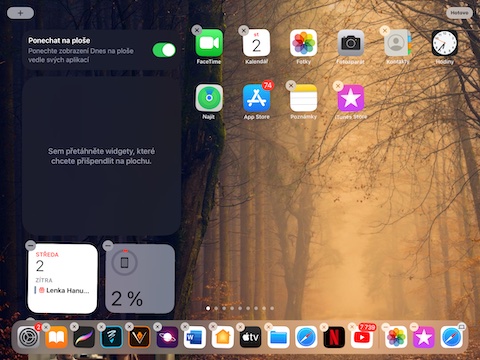ระบบปฏิบัติการ iPadOS ดีขึ้นเรื่อยๆ ทุกปี เวอร์ชันล่าสุดที่มีป้ายกำกับ iPadOS 14 มีการปรับปรุงหลายประการในแง่ของความเป็นส่วนตัว แต่ยังสำหรับการทำงานกับเดสก์ท็อปหรือการทำงานกับ Apple Pencil บทความนี้จะแนะนำให้คุณรู้จักกับ 4 iPadOS Tics ที่คุณจะประทับใจ ไม่ว่าคุณจะเป็นเจ้าของแท็บเล็ต Apple รายใหม่หรือผู้ใช้ที่มีประสบการณ์ซึ่งยังไม่พบวิธีใช้คุณสมบัติเหล่านี้
มันอาจจะเป็น สนใจคุณ

การแก้ไขเดสก์ท็อปและเพิ่มวิดเจ็ต
หากอยู่ที่ใดบนเดสก์ท็อป iPad กดนิ้วของคุณบนจอแสดงผลเป็นเวลานานคุณสามารถเริ่มปรับเปลี่ยนได้ทันทีตามต้องการ ไอคอนที่กำลังเคลื่อนที่ แอปพลิเคชันหรือการลบออก ในทำนองเดียวกัน คุณยังสามารถเริ่มต้นได้ การแก้ไขรายการในมุมมองวันนี้โดยการแตะที่ ปุ่ม "+" ที่มุมซ้ายบน เริ่มเพิ่มวิดเจ็ตอีกครั้ง ข้อควรสนใจ – ไม่เหมือนกับ iOS 14 ใน iPadOS คุณสามารถเพิ่มวิดเจ็ตแอพลงในมุมมองวันนี้ได้เท่านั้น
เขียนด้วย Apple Pencil ได้ทุกที่
หากคุณมี iPad ที่ใช้ระบบปฏิบัติการ iPadOS 14 และใหม่กว่า คุณสามารถใช้งานได้ ฟังก์ชั่นใหม่ขอบคุณที่คุณสามารถทำได้จริงในทุกด้าน ช่องข้อความ เริ่มเขียนด้วยความช่วยเหลือ แอปเปิ้ลดินสอนำระบบแบบอักษรของคุณไปใช้ ได้รับการยอมรับโดยอัตโนมัติ และแปลงเป็นข้อความดั้งเดิม หากต้องการใช้คุณสมบัตินี้ iPad ของคุณจำเป็นต้องมี v การตั้งค่า -> ทั่วไป -> คีย์บอร์ด เพิ่มแป้นพิมพ์ภาษาอังกฤษแต่ไม่จำเป็นต้องใช้โดยตรง
ติดตามใน Safari
ระบบปฏิบัติการ iPadOS 14 ยังนำเสนอคุณสมบัติใหม่ที่ยอดเยี่ยมในรูปแบบของความสามารถในการดูภาพรวมของเครื่องมือติดตามที่เป็นไปได้เมื่อเรียกดูเว็บไซต์ใน เว็บเบราว์เซอร์ซาฟารี. ส่วนด้านซ้ายของช่องข้อความสำหรับป้อนที่อยู่ คลิกที่ ไอคอนเอเอ AV เมนูซึ่งปรากฏขึ้น ให้เลือกรายการ แจ้งให้ทราบความเป็นส่วนตัว.
ดูวันนี้
iPadOS 14 ยังมอบตัวเลือกเพิ่มเติมบน iPad ของคุณเมื่อต้องแก้ไข ปรับแต่ง และทำงานกับมุมมองวันนี้ บนหน้าจอหลักของ iPad ให้ทำสิ่งนี้ในมุมมองแนวตั้ง ท่าทางปัดไปทางขวาที่คุณเปิดใช้งาน มุมมองวันนี้- ขับไปจนสุดแล้วคลิกปุ่ม แก้ไข- จากนั้นคุณสามารถโดยตรงจากเดสก์ท็อป ลาก ไปยังมุมมองแอพที่มีวิดเจ็ตที่คุณต้องการในมุมมองวันนี้ คุณสามารถเปิดใช้งานได้ที่นี่ ออกจากมุมมองวันนี้บนเดสก์ท็อป.